| Word文字如何竖向居中排列? | 您所在的位置:网站首页 › 竖字怎么打在纸中间的字 › Word文字如何竖向居中排列? |
Word文字如何竖向居中排列?
|
在word文档编辑一些封面或者通知提示语时,会需要将文字竖排,使文档看起来更加美观,接下来一起来看看吧如何操作吧。 方法步骤 方法一:文本框 1、设置文字竖排:打开word文档,选中需要设置竖排的文字,点击“插入”,在“文本”栏中点击“文本框”—“绘制竖排文本框”(如图1),文字竖排设置完成(如图2)。  图1 图1 图2 图22、设置居中:点击选中文本框,点击“绘图工具/格式”,在“排列”栏中点击“对齐”—“左右居中”,再点击“对齐”—“上下居中”(如图3),竖排文字居中设置完成(如图4)。 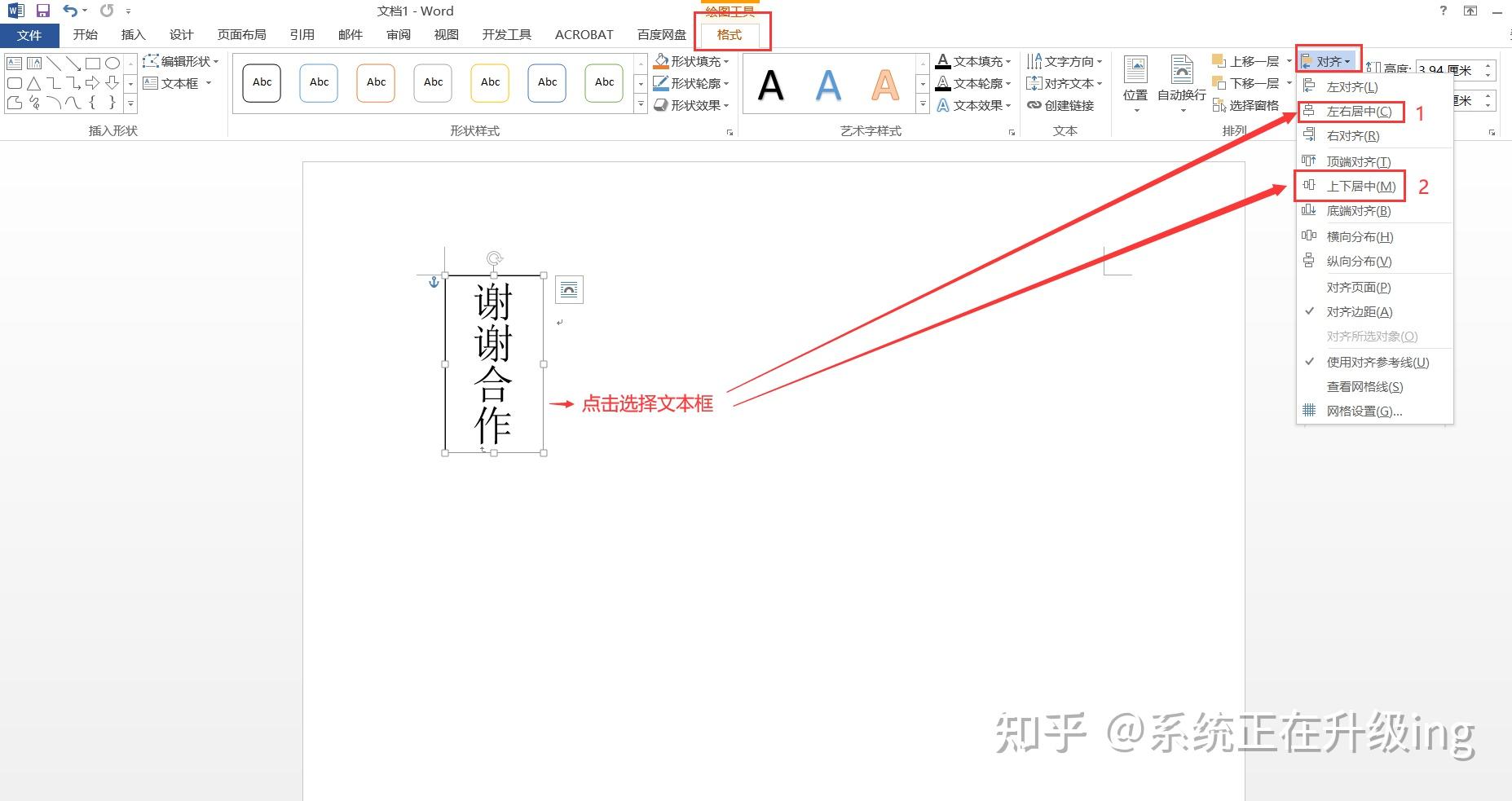 图3 图3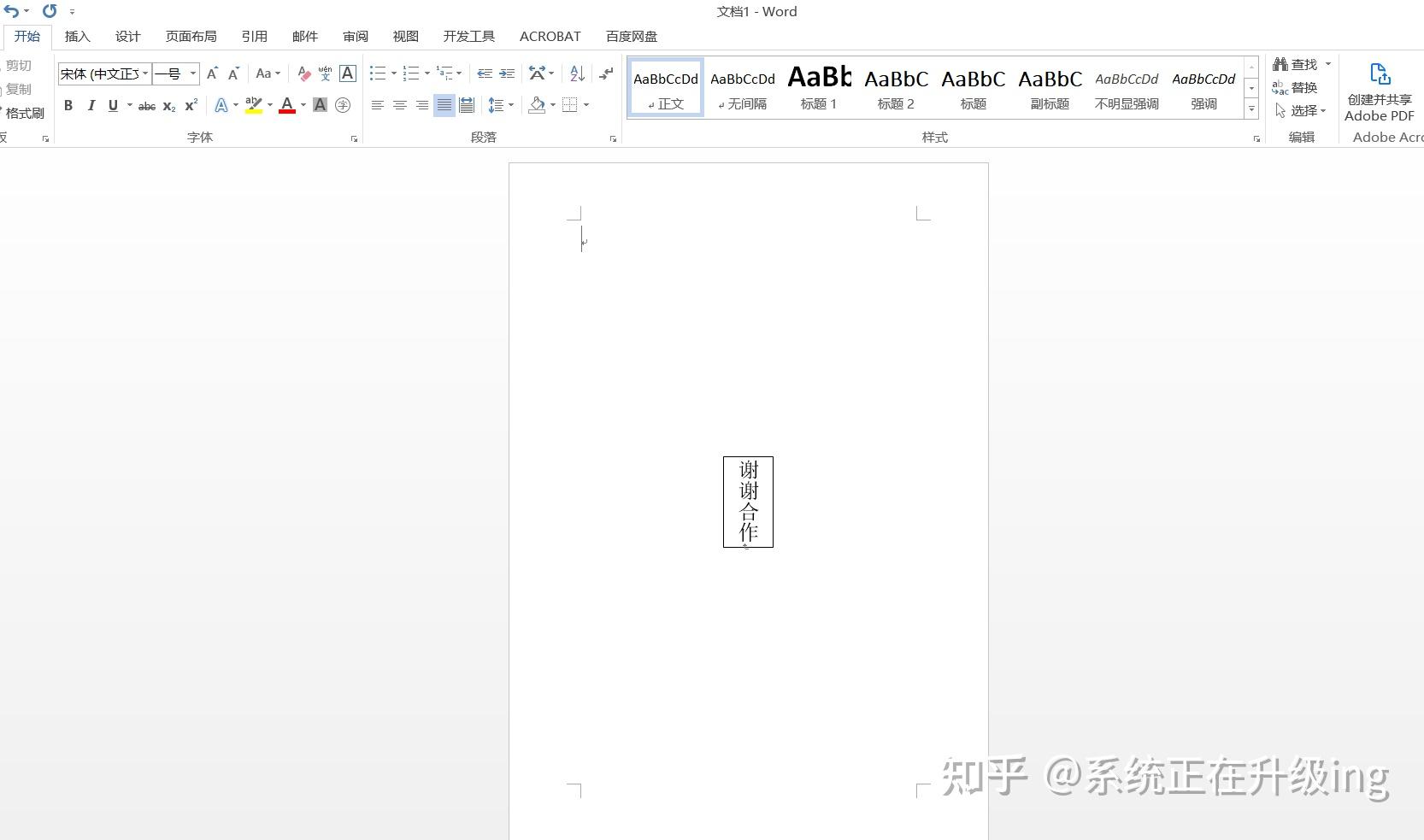 图4 图4①注意:如果文本框中的文字没有居中(如图5),先设置居中文本框内文字。 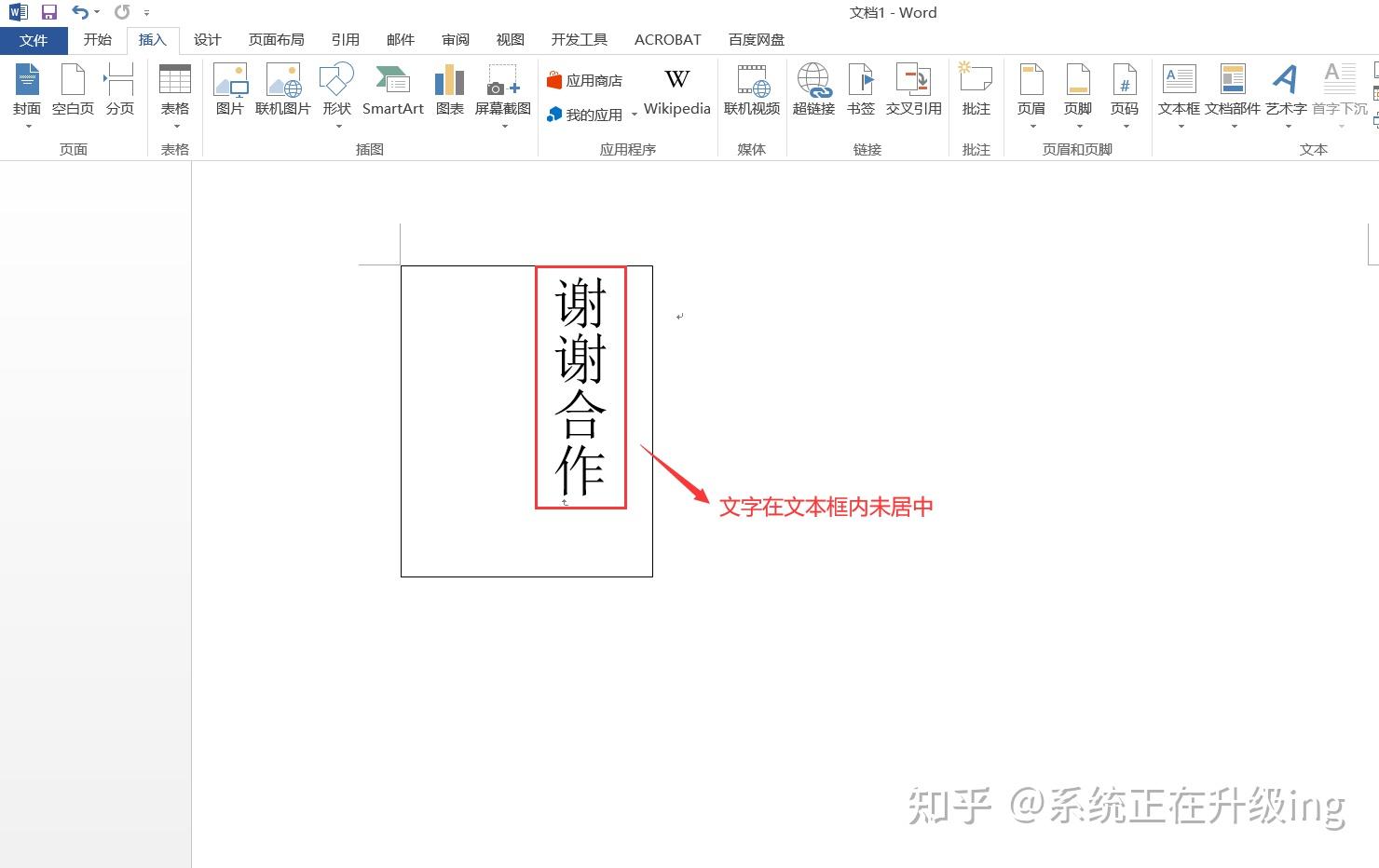 图5 图5方法:点击选中文本框,点击“绘图工具/格式”,在“文本”栏中点击“对齐文本”—“居中”(如图6),再点击“开始”,在“段落”栏中点击“水平居中”(如图7),则文本框内文字居中生长完成(如图8)。  图6 图6 图7 图7 图8 图83、去除文本框边框:点击选中文本框,点击“绘图工具/格式”,在“形状样式”栏中点击“形状轮廓”—“无轮廓”(如图9),这样竖排文本边框就不显示了,设置完成(如图10)。  图9 图9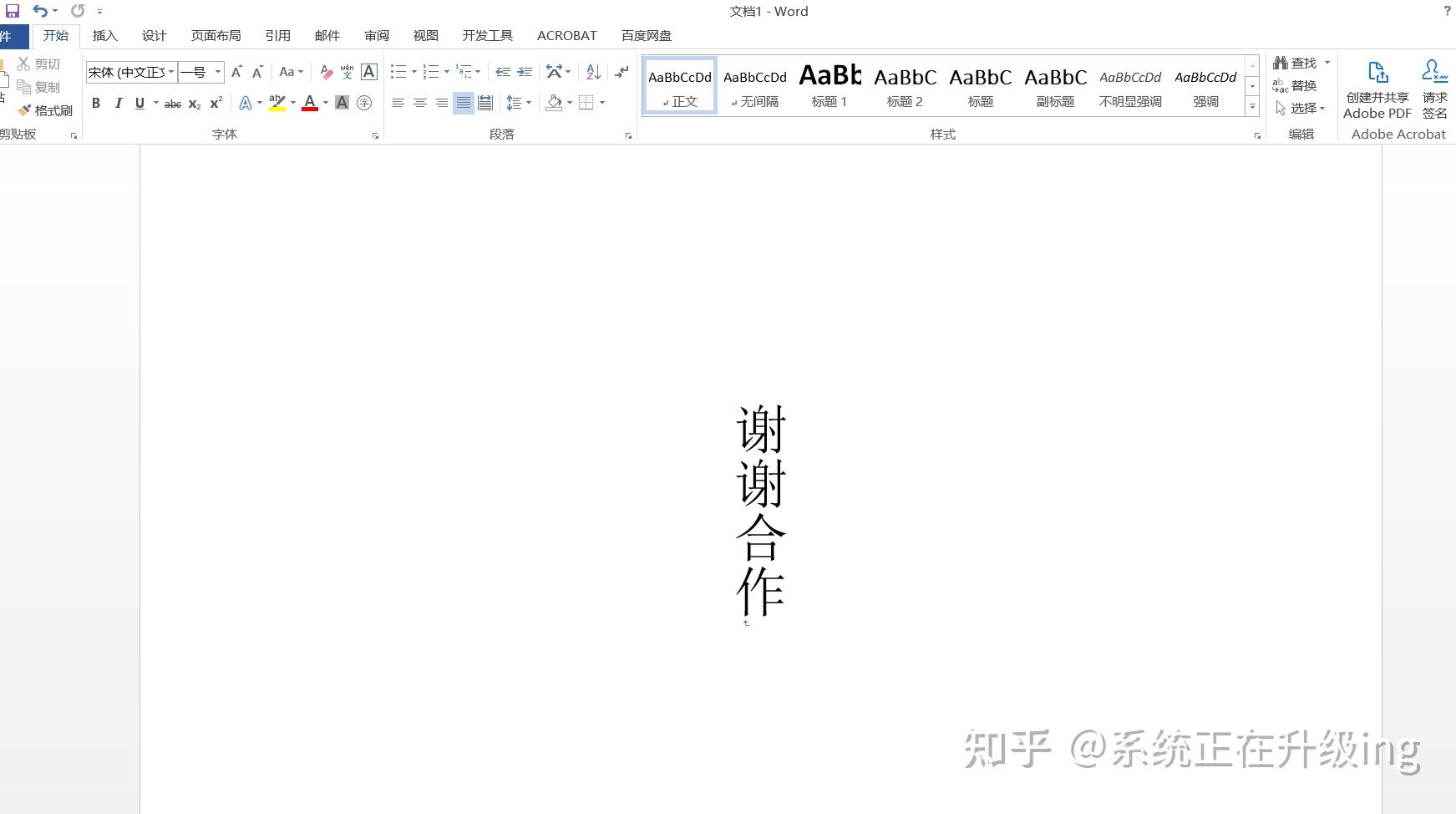 图10 图10方法二:按“enter”键 1、设置竖排:在需要竖排的每个文字后按“enter”,重复操作将文字竖排(如图11)。  图11 图112、设置居中:全选竖排文字,点击“开始”,在“段落”栏中点击“居中”(如图12),再点击“页面布局”—“页面设置”栏右下角扩展按钮,弹出界面点击“版式”—“垂直对齐方式”选择“居中”,点击“确定”(如13),居中设置完成(如14)。  图12 图12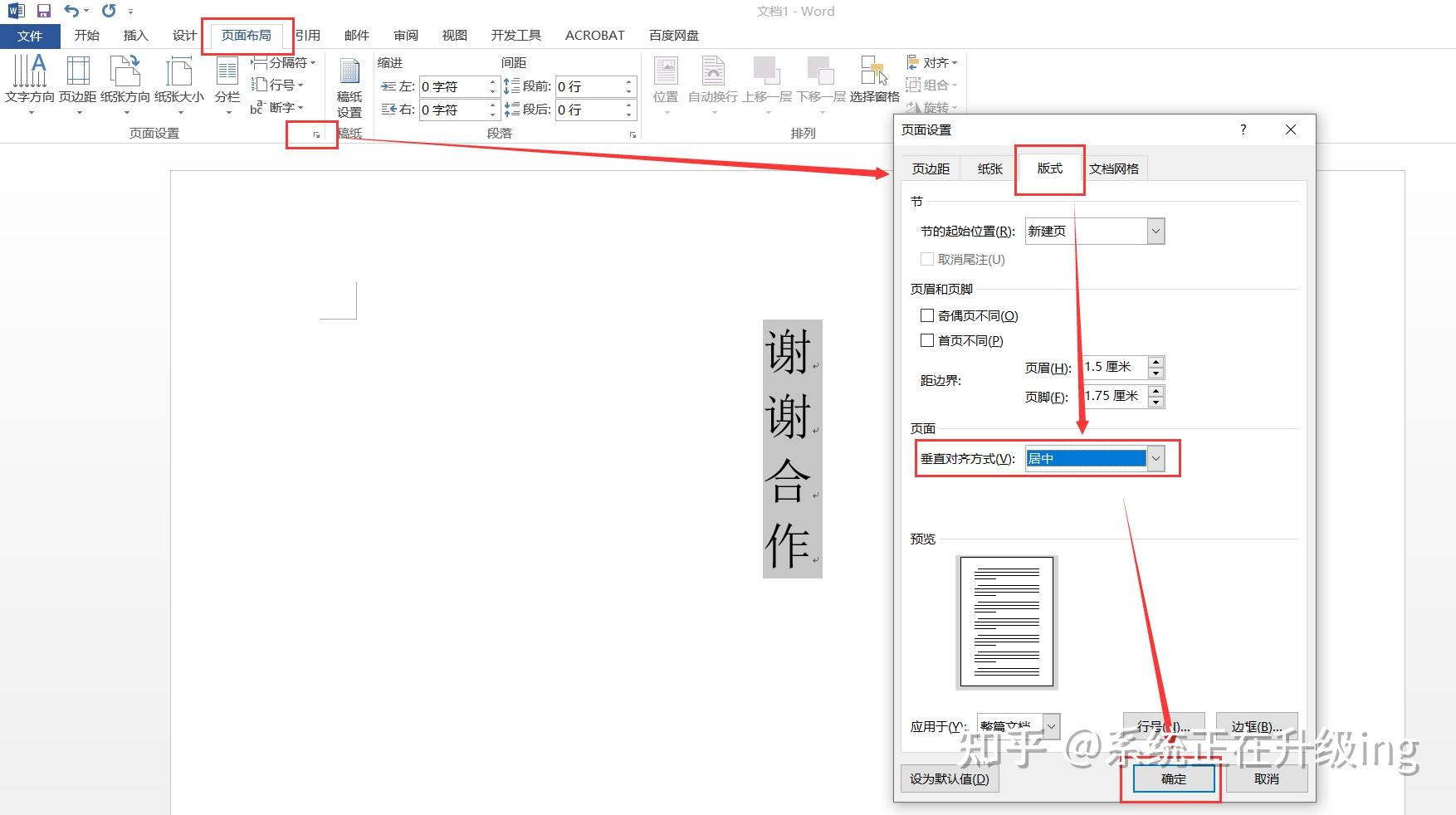 图13 图13 图14 图14
|
【本文地址】
公司简介
联系我们
| 今日新闻 |
| 推荐新闻 |
| 专题文章 |